Mauticの環境構築時の重要なタスクにコンタクト(見込客)データのインポートがあります。
社内に存在している見込み客リストをMauticにインポートすることで実質的なMauticの運用が始まります。
まずはコンタクトデータを整理する
インポート対象のコンタクトデータはメールアドレスをユニークなキーにして名寄せします。
MauticのMAとしての主な機能の一つはメールを使ったメールマーケティング機能です。メールアドレスが正しく管理されていないとメールマーケティング機能を正しく使うことはできません。したがって、メールアドレスに重複が無いようにコンタクトデータを準備する必要があります。
名寄せ作業のポイントですが、
①重複データが無いようにする
メールアドレスをキーにして、姓、名、所属会社名などの情報を重複データが発生しないように整理します。
②表記のゆれを無くす
例えば、会社名を、[株式会社あいおえお]と[(株)あいうえお]で登録したデータがあると、インポート時に別の会社として登録されてしまいます。こういった表記上のゆれを無くしてください。
③自社のオリジナル項目が必要かどうか検討する
Mauticのコンタクトデータの項目には、姓、名、メールアドレス、会社名、住所などの標準的な項目はあらかじめ準備されています。これ以外にMautic上に登録し管理したいデータがあるかどうかを検討してください。Mauticはカスタムフィールド(項目)を追加することができます。必要に応じて追加しましょう。
項目の確認とフィールドの追加
設定メニューの[カスタムフィールド]をクリックしてください。

フィールドの一覧が表示されます。

フィールドを追加したい場合は、右上の[新規]をクリックしてください。

| 項目 | 説明 |
|---|---|
| ラベル | 各種設定等で項目選択時に表示される項目の名前。 |
| エイリアス | システム的な値になります。英数小文字で設定。 |
| オブジェクト | コンタクト(個人)と会社名を選択できる。コンタクトを選択するとコンタクトの追加フィールド、会社名を選択すると会社情報の追加フィールドになる。 |
| グループ | コア、パーソナル、ソーシャル、仕事から選択。コンタクトデータの詳細画面上のどこに表示されるかをコントロールしている。 |
| データタイプ | テキスト、数値、日付など、項目の属性を設定。 |
| デフォルト値 | 項目に初期値をセットする場合に入力。 |
画面の右側の項目は作成時の初期値で問題ありません。必要に応じて設定を変更してください。
インポートデータを用意する
インポートデータに関しては、姓(Last Name)、名(First Name)、会社名(Company Name)、メールアドレス(Email)は必ず準備しましょう。
前項通り名寄せを行いデータが整理(EXCEL等)できたらcsv形式で保存してください。
保存時のポイントは①文字コードをUTF-8にして保存すること②先頭行の列名をMauticの項目名にすることです。
ではインポート処理を行ってみましょう。

左メニューのコンタクトを開きます。コンタクトの一覧画面が開きます。右上の新規ボタンの隣のボタンをクリックしてください。メニューが表示されますので[インポート]を選択します。

[ファイルを選択]をクリックし、ローカルに保存された作成済みのcsvファイルを選択し、アップロードボタンを押します。

csvファイルの列名をMauticの項目名通りに作成すれば自動的にフィールドの割り当てがされます。
割り当てに問題なければ、右上のインポートボタンを押します。今回はブラウザでインポートするを実行してみます。

今回の元データは、先頭行が列名、その下に2件のデータが入っています。2件のデータの内、1件はすでにMauticに同じメールアドレスが存在しているデータになります。このデータを取り込んだ結果が上記の画像になります。
1件のデータが新規作成され、メールアドレスが重複しているデータは既存のデータとマージされ、1行目の列名は無視されるという結果になっています。
[詳細を確認する]ボタンを押すとインポート処理の詳細が確認できます。
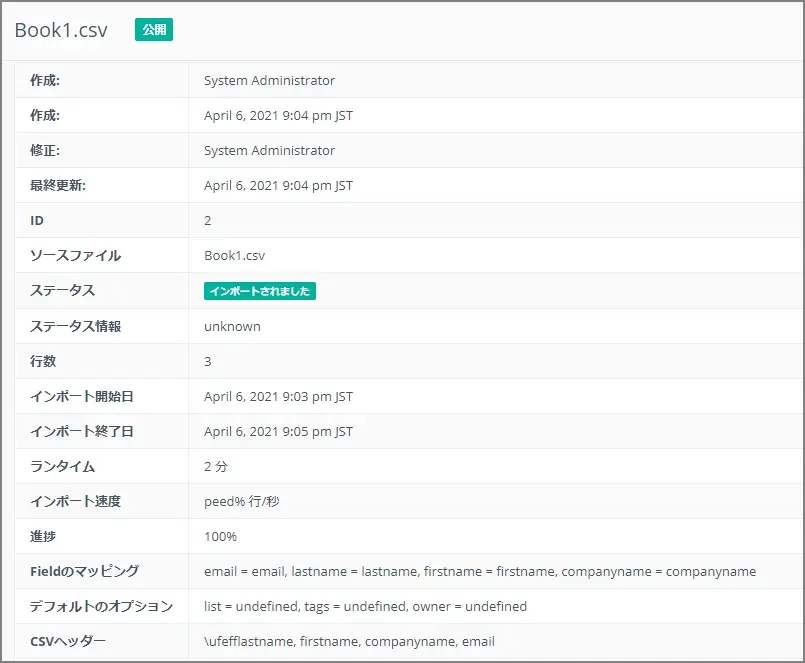
以上がインポート処理の流れになります。
右上のメニューの[インポート]の下、[インポート履歴]をクリックするとインポート処理の履歴が確認できます。

以上となります。